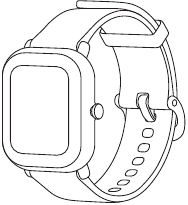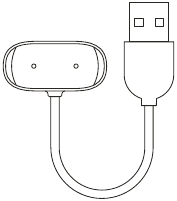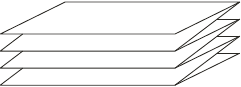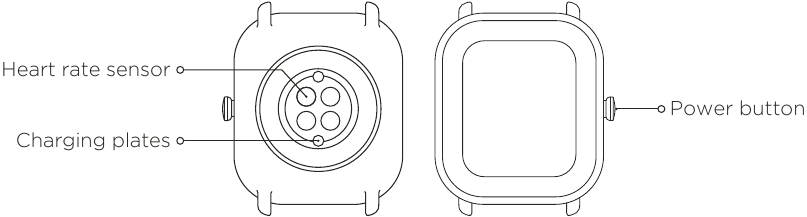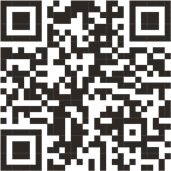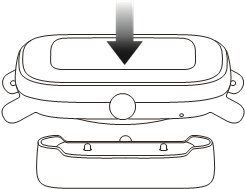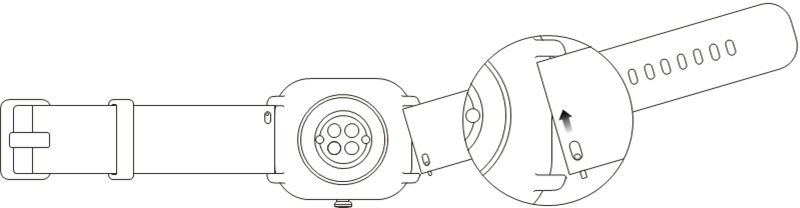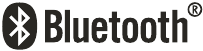Package Contents
Smartwatch with band × 1
Charging base × 1
Instruction Manual × 1
About the Watch
Note:
Press and hold the power button to power on the watch. If the watch cannot be turned on, please charge it first.
Pairing the Watch
- Scan the QR code on the Instruction Manual with your mobile phone to download the app to your mobile phone. You can also download the latest version of App from the Google Play Store or Apple App store.
- Open the APP, register an account and log in.
- Follow the steps in the app to pair your watch correctly. Once pairing is complete, the watch will display the correct time.
- You can set the other watch functions as needed.
Note:
- For a better user experience, please use the most recent version of the app.
- The operating system needs to be Android 5.0, iOS 10.0, or above.
- Do not pair the watch directly using your mobile phone’s Bluetooth. Follow the steps in the app to pair your watch correctly.
Download Zepp App
Charging the Watch
- Connect the USB port of the watch charging cable to a mobile phone charger or a computer USB port.
- Put the watch into the charging base. Pay attention to the direction and position of the watch, and make sure that the metal contacts on the back of the watch fit closely with the charging base.
- When charging starts, the watch screen displays the charging progress.
Note:
- Please use the charging base that comes with the watch. Make sure that the charging base is dry before charging.
- Please use a 1A or above power adapter.
Disassembly and Assembly of the Watch Strap
Please refer to the illustrations to disassemble or assemble the watch strap.
Note:
Once the strap is assembled, pull the strap properly to ensure it is installed successfully.
Charging the Watch
- Wear the watch strap not too tightly or too loosely, and leave enough space for the skin to breathe. This makes you feel comfortable and allows the sensor to function.
- When measuring blood oxygen saturation, wear the watch correctly. Avoid wearing the watch on the wrist joint, keep your arm flat, maintain comfortable (appropriately tight) fitting between the watch and the skin of your wrist, and keep your arm still throughout the measurement process. When affected by external factors (arm sag, arm sway, arm hair, tattoo, etc.), the measurement result may be inaccurate or the measurement may fail and provide no output.
- We recommend that you tighten the watch strap during exercise and loosen it afterwards.
Basic Parameters
Product model: A2018
Water resistance rating: 5 ATM
Operating temperature: 0°C to 45°C
Bluetooth frequency: 2400–2483.5 MHz
Input: 5V d.c. 500mA MAX
Bluetooth version: BLE V5.0
BLE output power: <5 dBm
View product certification information on the watch’s Settings > System > Regulation page.
Device requirements: Devices installed with Android 5.0 or iOS 10.0 or above OS versions
The Bluetooth® word mark and logos are registered trademarks owned by Bluetooth SIG, Inc. and any use of such marks by Anhui Huami Information Technology Co., Ltd. is under license. Other trademarks and trade names are those of their respective owners.
Regulatory Notice
This device complies with part 15 of the FCC Rules. Operation is subject to the following two conditions:
- This device may not cause harmful interference, and
- This device must accept any interference received, including interference that may cause undesired operation.
FCC ID:2AC8UA2018
Any changes or modifications that are not expressly approved by the party responsible for the compliance may void the user’s authority to operate the device.
Note:
This equipment has been tested and found to comply with the limits for a Class B digital device, pursuant to part 15 of the FCC Rules. These limits are designed to provide reasonable protection against harmful interference in a residential installation. This equipment generates, uses and can radiate radio frequency energy and, if not installed and used in accordance with the instructions, may cause harmful interference to radio communications. However, there is no guarantee that interference will not occur in a particular installation. If this equipment does cause harmful interference to radio or television reception, which can be determined by turning the equipment off and on, the user is encouraged to try to correct the interference by one or more of the following measures:
- Reorient or relocate the receiving antenna.
- Increase the separation between the equipment and receiver.
- Connect the equipment into an outlet on a circuit different from that to which the receiver is connected.
- Consult the dealer or an experienced radio/TV technician for help.
The device has been evaluated to meet general RF exposure requirement. The device can be used in portable exposure condition without restriction.
This device contains licence-exempt transmitter(s)/receiver(s) that comply with Innovation, Science and Economic Development Canada’s licence-exempt RSS(s). Operation is subject to the following two conditions:
- This device may not cause interference.
- This device must accept any interference, including interference that may cause undesired operation of the device.
IC: 21806-A2018
CAN ICES-3(B)/NMB-3(B)
Under Industry Canada regulations, this radio transmitter may only operate using an antenna of a type and maximum (or lesser) gain approved for the transmitter by Industry Canada. To reduce potential radio interference to other users, the antenna type and its gain should be so chosen that the equivalent isotropically radiated power (e.i.r.p.) is not more than that necessary for successful communication.
Disposal and Recycling Information
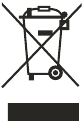
Certifications and Safety Approvals

For more regulatory information and product certification/compliance logos related to Amazfit GTS 2 mini, please go to Regulatory on your Amazfit GTS 2 mini.
Battery Safety
- This device is equipped with a built-in battery that cannot be removed or replaced. Do not disassemble or modify the battery by yourself.
- Disposal of a battery into fire or a hot oven, or mechanically crushing or cutting of a battery, that can result in an explosion.
- Leaving a battery in an extremely high temperature surrounding environment that can result in an explosion or the leakage of flammable liquid or gas.
- A battery subjected to extremely low air pressure that may result in an explosion or the leakage of flammable liquid or gas.
Safety Notice
- Do not allow children or pets to bite or swallow the product or its accessories, as this may cause injury.
- Do not place this product under excessively high or low temperatures, which may cause the product to catch fire or explode.
- Do not place this product near heat sources or open flame, such as ovens and electric heaters.
- Some people may experience allergic skin reactions to plastics, leathers, fibers, and other materials, and symptoms such as redness, swelling, and inflammation will occur after long-term contact with this product’s components. If you experience such symptoms, please discontinue use and consult your doctor.
- Do not use unauthorized or incompatible power adapters or data cables, which may damage the watch and accessories, or cause fire, explosion, or other hazards.
- The radio waves generated by this product may affect the normal operation of implanted medical devices or personal medical devices, such as pacemakers and hearing aids. If you use any such medical devices, consult the manufacturer for relevant usage restrictions.
- Do not dispose of this device or its accessories as ordinary household waste. Please comply with local regulations for the disposal of this device and its accessories, and support recycling.
Repair and Maintenance
- Avoid using detergents such as soap, hand sanitizer, bath foam, or lotion for cleaning to prevent chemical residues from irritating the skin, corroding the device, or degrading the water resistance of the device.
- After wearing the device while bathing (for devices that support bathing), swimming (for devices that support swimming), or sweating, please promptly clean and dry the device.
- The leather strap is not waterproof. Avoid getting the strap wet, as this may shorten its service life.
- When using light-colored watch straps, avoid contact with dark clothing to prevent staining.
- Do not wear your watch during snorkeling, hot showers, hot springs, saunas (steam rooms), diving, underwater diving, water skiing, and other activities involving high-speed water currents.
- Do not place the device in direct sunlight for long periods. Excessively high or low ambient temperature may cause device failure.
- Handle with care during transportation. Keep the device dry and away from humidity.
Troubleshooting
Please check the FAQ on the website: https://support.amazfit.com/en.
Warranty and Return Policy
The Amazfit Limited Warranty covers Amazfit products against manufacturing defects beginning on the original purchase date. The warranty period is 12 months or another specified period as the applicable consumer laws in the consumer’s country of purchase require. Our warranty is in addition to rights provided by applicable consumer laws.
Official website: en.amazfit.com
Support: support.amazfit.com
Here you can download full pdf version of manual, it may contain additional safety instructions, warranty information, FCC rules, etc.
Amazfit GTS 2 Mini — это смарт-часы от китайской компании Huami, предназначенные для мониторинга физической активности, отслеживания сна и уведомлений от смартфона. В этой статье мы расскажем, как настроить и использовать Amazfit GTS 2 Mini, чтобы получить максимальную выгоду от этого устройства.
Установка и подключение
Перед началом использования Amazfit GTS 2 Mini нужно установить приложение Amazfit на свой смартфон. Для этого нужно:
- Скачать приложение Amazfit на свой смартфон из Google Play или App Store.
- Убедиться, что Bluetooth на вашем смартфоне включен.
- Включить и разблокировать Amazfit GTS 2 Mini.
- Открыть приложение Amazfit и следовать инструкциям по настройке.
При настройке Amazfit GTS 2 Mini можно добавить свои личные данные, такие как имя, рост, вес и возраст, чтобы получать более точные данные о физической активности и сне.
Использование
Amazfit GTS 2 Mini имеет множество функций, которые могут быть использованы для мониторинга физической активности, отслеживания сна и уведомлений. Вот некоторые из них:
Мониторинг физической активности
Amazfit GTS 2 Mini может отслеживать следующие параметры физической активности:
- Шаги
- Расстояние
- Калории
- Пульс
- Сон
Чтобы использовать мониторинг физической активности, нужно надеть Amazfit GTS 2 Mini на руку и начать движение. После окончания физической активности данные будут отображаться в приложении Amazfit.
Отслеживание сна
Amazfit GTS 2 Mini может также отслеживать качество вашего сна, включая длительность и качество сна. Чтобы использовать функцию отслеживания сна, нужно надеть Amazfit GTS 2 Mini на руку перед сном и следить за результатами в приложении Amazfit.
Уведомления
Amazfit GTS 2 Mini может получать уведомления от смартфона, такие как звонки, сообщения и уведомления от приложений. Чтобы настроить уведомления, нужно зайти в приложение Amazfit и выбрать настройки уведомлений.
Заключение
Amazfit GTS 2 Mini — это удобное и полезное устройство для мониторинга физической активности, отслеживания сна и уведомлений. При правильной настройке и использовании вы можете получить максимальную выгоду от этого устройства.
2 Mini
СодержаниеРуководство пользователя Amazfit GTS 2 Mini … 1
Перед использованием ……………………………………………………………………………………. 3
Сопряжение и разрыв сопряжения устройства ………………………………….. 4
Навигация по функциям на экране циферблата и использование
кнопки ………………………………………………………………………………………………………………………. 5
Навигация по функциям ……………………………………………………………………. 5
Операции с физической кнопкой ………………………………………………….. 7
Ношение и зарядка часов ………………………………………………………………………………. 9
Использование и замена ремешка часов …………………………………… 9
Зарядка ……………………………………………………………………………………………………. 10
Циферблат ……………………………………………………………………………………………………………. 11
Центр управления …………………………………………………………………………………………….. 12
Уведомления ……………………………………………………………………………………………………….. 13
Приложения быстрого доступа …………………………………………………………………. 16
Настройки приложений на часах ……………………………………………………………… 17
Активность и здоровье …………………………………………………………………………………… 17
PAI ……………………………………………………………………………………………………………… 17
Цель активности ………………………………………………………………………………….. 19
Амазфит GTS 2 Мини
РУКОВОДСТВО ПО ЭКСПЛУАТАЦИИ
Перед использованием
Прежде чем использовать Amazfit GTS 2 Mini, загрузите приложение Zepp на свой мобильный телефон. Затем подключите часы, чтобы использовать все их функции, и сохраните данные, сгенерированные на часах, в свою облачную учетную запись.
Сопряжение и отсоединение устройств
Загрузите приложение Zepp из магазина приложений или отсканируйте QR-код в инструкции по эксплуатации. Затем зарегистрируйте учетную запись или войдите в свою учетную запись.
Откройте приложение Zepp и перейдите в Profile > Добавить устройство > Часы > Смотреть с QR-кодом.
Отсканируйте QR-код на часах с помощью сканера телефона, чтобы подключить телефон к часам.
Обновите часы после завершения сопряжения. Для этого держите телефон подключенным к сети и Bluetooth, а также держите часы рядом с телефоном.
Вы можете использовать функции часов после сопряжения и обновления. Вы можете использовать и настраивать функции часов с помощью приложения Zepp.
Чтобы разорвать пару с часами, нажмите «Отключить» на странице «Устройство» в приложении Zepp.
Навигация по функциям на экране циферблата и использование кнопок
Amazfit GTS 2 Mini оснащен сенсорным экраном TFT и физической кнопкой.
Навигация по функциям
Проведите вверх, вниз, влево и вправо, чтобы перемещаться по функциям на экране часов.
Экран циферблата появляется по умолчанию.
1. Проведите вверх по экрану циферблата, чтобы view исторические уведомления. Ты можешь view до 10 последних уведомлений.
2. Проведите вниз по экрану циферблата, чтобы перейти в центр управления, где вы можете установить режим «Не беспокоить», «Яркость» и «Будильник», а также view уровень заряда батареи часов и состояние подключения телефона.
3. Проведите пальцем влево и вправо по экрану циферблата, чтобы открыть такие ярлыки приложений, как «Цели активности», «Пульс», PAI, «Погода», «Карты», «Музыка» и «Alexa». Чтобы изменить настройки ярлыков приложений, выберите «Настройки» > «Настройки пользователя» > «Ярлыки приложений». Вы можете установить до 10 ярлыков приложений.
4. На экране циферблата нажмите физическую кнопку справа, чтобы перейти к списку приложений.
Операции с физическими кнопками
Нажмите физическую кнопку один раз:
① Когда экран заблокирован, нажмите физическую кнопку, чтобы разблокировать экран.
② На экране циферблата нажмите физическую кнопку, чтобы перейти к списку приложений.
③ На экранах, отличных от экрана циферблата, нажмите физическую кнопку, чтобы вернуться к предыдущему экрану.
④ На экране «Тренировка» нажмите физическую кнопку для перемещения вверх и вниз между экранами.
Нажмите и удерживайте физическую кнопку:
① Когда часы выключены, нажмите и удерживайте физическую кнопку в течение 2 секунд, чтобы включить часы.
② На экране циферблата нажмите и удерживайте физическую кнопку, чтобы быстро запустить приложение «Тренировка».
Чтобы настроить элементы быстрого запуска, перейдите в «Настройки» > «Пользовательские настройки» > «Нажмите и удерживайте физическую кнопку».
③ На экране «Тренировка» нажмите и удерживайте физическую кнопку, чтобы завершить тренировку.
④ Нажмите и удерживайте физическую кнопку в течение 8 секунд, чтобы перезапустить часы.
Как носить и заряжать часы
Ношение и замена ремешка часов
Наденьте ремешок так, чтобы он оставался свободным, чтобы кожа могла дышать, а датчик работал.
При измерении SpO2 избегайте ношения часов на лучезапястном суставе, поддерживайте удобное (достаточно плотное) прилегание часов к коже запястья и держите руку неподвижно на протяжении всего процесса измерения. При воздействии внешних факторов (таких как провисание руки, раскачивание руки, волосы на руке и татуировка) результаты измерения могут быть неточными или измерение может завершиться ошибкой без выходных данных.
Вы можете затянуть ремешок часов во время тренировки и ослабить его после. Правильно затяните ремешок, если часы качаются на запястье или не выводят данные.
Зарядка
1. Подключите USB-порт зарядной базы для часов к зарядному устройству телефона или USB-интерфейсу ПК.
2. Поместите часы на магнитную зарядную базу и совместите металлический контакт на задней панели часов с золотым штифтом зарядной базы. Убедитесь, что часы надежно прикреплены к зарядной базе.
3. После того, как часы будут правильно размещены на зарядной базе, на экране часов появится значок зарядки, указывающий на то, что зарядка идет.
Когда часы заряжаются, вы можете view текущее время и получать оповещения о входящих вызовах и уведомления приложений.
Мы рекомендуем заряжать часы с помощью USB-интерфейса ПК или фирменного зарядного устройства для телефона с номинальной выходной мощностью.tage 5 В и выходным током более 1 Ач.
Смотреть лицо
Чтобы изменить циферблат, нажмите и удерживайте циферблат или перейдите в «Настройки» > «Циферблат» и проведите пальцем влево и вправо, чтобы выбрать нужный циферблат.
Перейдите на экран настроек циферблата. Циферблаты, миниатюры которых отмечены значком «Редактировать» ниже, доступны для редактирования. Выбранный циферблат подсвечивается. Вы можете коснуться или провести пальцем по экрану, чтобы выбрать разные циферблаты. Циферблаты серого цвета доступны для выбора. Коснитесь, чтобы выбрать один.
По умолчанию часы предоставляют несколько циферблатов. Вы также можете зайти в Магазин в приложении Zepp, чтобы синхронизировать онлайн-циферблаты с часами, или установить изображение на телефоне в качестве изображения циферблата с помощью приложения Zepp.
Чтобы добавить онлайн-циферблаты, оставьте часы подключенными к телефону, откройте приложение Zepp, перейдите в Profile > Мое устройство > Amazfit GTS 2 Mini > Магазин и выберите нужные онлайн-циферблаты, чтобы синхронизировать их с часами.
Центр управления
Проведите вниз по экрану циферблата, чтобы перейти к экрану центра управления.
просьба не беспокоить
Коснитесь значка «Не беспокоить», чтобы настроить параметры «Не беспокоить».
После включения функции «Не беспокоить» часы не вибрируют при получении оповещений о входящих вызовах, SMS-оповещениях, уведомлениях приложений, оповещениях по электронной почте и оповещениях о подталкивании.
После того, как вы выберете «Включить» в интеллектуальном режиме, режим «Не беспокоить» автоматически включается, когда вы засыпаете, не снимая часы.
После того, как вы выберете «Включить» в пользовательском режиме, функция «Не беспокоить» будет автоматически включена в течение заданного вами периода.
Сигнализация
Коснитесь значка «Будильник», чтобы открыть приложение «Будильник».
Регулировка яркости
Нажмите кнопку «Регулировка яркости», чтобы отрегулировать яркость экрана часов.
Коснитесь значка «Автояркость», чтобы включить или отключить функцию автоматической регулировки яркости.
Настройки
Коснитесь значка «Настройки», чтобы настроить параметры часов.
Уведомления
Включить функцию уведомлений
Прежде чем использовать функцию уведомлений, включите функцию уведомлений приложения в приложении Zepp и оставьте часы подключенными к телефону.
1. Если вы используете iPhone, выполните сопряжение часов с Bluetooth телефона, прежде чем использовать функцию уведомлений. В противном случае, когда вы включаете эту функцию, появляется сообщение с запросом на сопряжение Bluetooth. Нажмите «Согласен».
2. Если вы используете телефон Android, добавьте приложение Zepp в белый список или список автозапуска в фоновом режиме телефона, чтобы приложение продолжало работать в фоновом режиме и не прерывалось фоновым процессом телефона. В противном случае часы будут отключены от приложения и не смогут получать оповещения приложений. Чтобы узнать о способе настройки на конкретном телефоне, перейдите в Profile > Amazfit GTS 2 Mini > Работать в фоновом режиме.
View Уведомления
Когда часы получают оповещения об уведомлениях, они вибрируют и отображают уведомления. Если вы этого не сделаете view уведомления при первом их получении можно провести вверх по экрану циферблата, чтобы view их позже.
Удалить или очистить уведомления
Часы могут хранить до 10 уведомлений. При превышении этого ограничения самое раннее уведомление автоматически удаляется каждый раз при получении нового уведомления.
Сигнал вызова
Держите часы подключенными к телефону, чтобы получать оповещения о входящих вызовах на часах. Вы можете повесить трубку или проигнорировать/отключить звук звонков на часах. Вы также можете нажать физическую кнопку, чтобы остановить вибрацию. Прежде чем использовать функцию оповещения о входящем звонке, включите ее в приложении Zepp.
Изменение настроек на телефоне Android:
Держите часы подключенными к телефону, откройте приложение Zepp и перейдите в Profile > Мое устройство > Amazfit GTS 2 Mini > Оповещение о входящем вызове. Коснитесь сообщения «Пожалуйста, дайте разрешение телефону» в верхней части экрана. В диалоговом окне «Предоставление разрешения на телефон» предоставьте разрешение на вызов приложению Zepp. Если сообщение не появляется, приложению Zepp было назначено разрешение телефона.
Примечание:
Чтобы включить эту функцию на телефоне Android, вам необходимо добавить приложение Zepp в белый список или список автозапуска в фоновом режиме телефона, чтобы приложение всегда работало в фоновом режиме. Если приложение Zepp закрывается фоновым процессом телефона, часы отключаются от телефона и не могут получать оповещения о входящих вызовах.
Ярлыки приложений
Приложения-ярлыки отображаются слева и справа от экрана циферблата, что позволяет удобно открывать эти приложения. Вы можете перейти в «Настройки», чтобы установить часто используемое приложение или функцию, например «Тренировка», в качестве приложения быстрого доступа.
Изменение ярлыков приложений:
После того, как вы разбудите часы, проведите пальцем вниз по экрану циферблата, чтобы перейти в центр управления. Нажмите «Настройки» и перейдите в «Настройки» > «Пользовательские настройки» > «Ярлыки приложений». Затем проведите пальцем вверх и вниз по экрану, чтобы view список приложений, которые можно установить в качестве ярлыков.
Вы можете добавить до 10 ярлыков приложений. Когда количество приложений на экране «Текущие приложения» достигает этого предела, вы больше не можете добавлять ярлыки приложений. Чтобы добавить дополнительные ярлыки приложений, удалите некоторые ярлыки приложений из Текущих приложений.
Настройки приложения на часах
В часах есть приложения, которые можно использовать независимо друг от друга, такие как Activity Goal, Workout, Heart Rate и Blood Oxygen Sensor.
По умолчанию приложения отображаются в следующем порядке: Цель активности > PAI > Частота сердечных сокращений > Сон > Тренировка > Активность > SpO2 > Мониторинг стресса > Дыхательная тренировка > Отслеживание цикла > Будильник > Настройки > Еще.
Чтобы добавить приложения на экран, откройте приложение Zepp и перейдите в Profile > Amazfit GTS 2 Mini > Настройки приложений, чтобы выбрать нужные приложения.
Деятельность и здоровье
PAI
PAI используется для измерения физиологической активности человека и отражения общего физического состояния. Он рассчитывается на основе частоты сердечных сокращений человека, интенсивности повседневной деятельности и физиологических данных.
Поддерживая определенную интенсивность ежедневной активности или тренировок, вы можете получить значение PAI. Согласно результатам исследования HUNT Fitness Study*, люди со значением PAI выше 100 более устойчивы к сердечно-сосудистым заболеваниям и имеют повышенную продолжительность жизни.
Для получения дополнительной информации откройте приложение Zepp и перейдите в раздел PAI > PAI Q&A.
*Исследование HUNT Fitness — это подпроект исследования HUNT, возглавляемого профессором Ульриком Вислоффом из Медицинской школы Норвежского университета науки и технологий. Он длился более 35 лет и собрал более 230,000 XNUMX участников.
Цель деятельности
Часы автоматически записывают данные о вашей активности, включая шаги, потребление калорий, стояние и расстояние. Он также записывает продолжительность, в течение которой частота сердечных сокращений поддерживается в пределах или выше диапазона сжигания жира, как показатель времени сжигания жира.
1. Приложение Activity Goal содержит две ежедневные цели: шаги и стояние.
2. Часы вибрируют, когда вы достигаете ежедневной цели.
1. Приложение Activity Goal содержит две ежедневные цели: шаги и стояние.
2. Часы вибрируют, когда вы достигаете ежедневной цели.
Постоянные оповещения
Чтобы побудить вас проявлять определенную активность каждый час, когда вы бодрствуете, и уменьшить вред, причиняемый слишком долгим сидением, часы отслеживают вашу активность во время ношения.
Если в течение более 1 минуты на 50-й минуте текущего часа не обнаружено никаких действий, и вы правильно носите часы, часы вибрируют, чтобы напомнить вам о необходимости тренировки. Когда вы получаете постоянное оповещение, вы можете выполнить некоторые действия до того, как наступит следующий час, чтобы достичь цели текущего часа.
Включение постоянных оповещений:
Держите часы подключенными к телефону, откройте приложение Zepp и перейдите в Profile > Мое устройство > Amazfit GTS 2 Mini > Оповещения о стоянии, чтобы включить функцию оповещения о стоянии.
Частота сердцебиения
Частота сердечных сокращений — важный показатель физического состояния. Частое измерение пульса помогает фиксировать больше изменений частоты пульса и служить ориентиром для здорового образа жизни.
Чтобы обеспечить точность измерения, вам необходимо правильно носить часы в соответствии с инструкциями и следить за тем, чтобы часть рядом с вашей кожей была чистой и не имела мазков от солнцезащитного крема.
Предупреждения об аномальном сердцебиении
1. Оставьте часы подключенными к телефону, откройте приложение Zepp и перейдите в Profile > Мое устройство > Amazfit GTS 2 Mini > Мониторинг здоровья, чтобы включить функцию мониторинга состояния сердца. Затем часы отслеживают состояние вашего сердца и записывают изменения частоты сердечных сокращений в течение всего дня.
2. Часы вибрируют при обнаружении аномального сердцебиения.
3. Вы можете открыть приложение «Пульс» на часах, чтобы view запись аномального сердцебиения за день, кривая частоты сердечных сокращений и диапазон частоты сердечных сокращений.
4. Приложение Heart Rate предназначено только для справки и не должно использоваться в качестве основы для медицинского диагноза. Измерение частоты сердечных сокращений может не выявить какие-либо заболевания сердца. Если вы чувствуете себя плохо, обратитесь за медицинской помощью.
Сигналы сердечного ритма
Вы можете включить функцию оповещения о частоте сердечных сокращений, если вы установите режим автоматического измерения частоты сердечных сокращений с частотой измерения менее 10 минут.
Часы вибрируют, когда измеренная частота сердечных сокращений превышает предустановленное значение, и вы не совершали никаких определяемых действий в течение последних 10 минут.
Автоматическое измерение пульса
1. Оставьте часы подключенными к телефону, откройте приложение Zepp и перейдите в Profile > Мое устройство > Amazfit GTS 2 Mini > Мониторинг здоровья, чтобы включить автоматическое измерение пульса и установить частоту измерения. Затем часы автоматически измеряют частоту сердечных сокращений с заданной частотой и записывают изменения частоты сердечных сокращений в течение всего дня.
2. Изменения сердечного ритма более интенсивны, когда вы тренируетесь. Включите функцию обнаружения активности, чтобы часы автоматически увеличивали частоту измерения при обнаружении активности, чтобы можно было регистрировать больше изменений частоты сердечных сокращений.
3. Приложение для измерения пульса на часах позволяет view кривая частоты пульса и распределение частоты пульса в течение дня.
Ручное измерение
1. Когда автоматическое измерение частоты сердечных сокращений отключено, вы можете нажать физическую кнопку на экране циферблата, чтобы перейти к списку приложений, и провести пальцем вверх и вниз по экрану, чтобы выбрать приложение «Частота сердечных сокращений» для ручного измерения частоты сердечных сокращений.
2. Вы можете установить приложение «Пульс» в качестве ярлыка для более удобного начала измерения пульса.
3. Часы позволяют только view частота пульса, измеряемая каждый раз. К view исторические записи, вам необходимо синхронизировать данные с приложением Zepp.
Спящий режим
Качество сна оказывает большое влияние на здоровье человека.
Когда вы спите с часами, они автоматически записывают данные о вашем сне. Откройте приложение «Сон», чтобы view ваша общая продолжительность сна с предыдущей ночи и данные о сне за последние семь дней. Вы также можете синхронизировать данные о сне с приложением Zepp, чтобы view продолжительность сна, сон сtages, оценка сна и предложения сна.
Вспомогательный мониторинг сна
Держите часы подключенными к телефону, откройте приложение Zepp и перейдите в Profile > Мое устройство > Amazfit GTS 2 Mini > Мониторинг здоровья, чтобы включить помощника по сну для получения более точной информации о сне (быстрый сон сtagд).
SpO2
Насыщение крови кислородом (SpO2) — это концентрация кислорода в крови и важный физиологический параметр дыхания и кровообращения.
1. Разбудите часы, нажмите боковую кнопку, чтобы перейти к списку приложений, и выберите приложение SpO2, чтобы начать измерение SpO2.
2. После завершения измерения часы отображают результат измерения. Вы также можете view результаты измерений за последние 3 часа.
Меры предосторожности при измерении SpO2
1. Наденьте часы на расстоянии одного пальца от запястья и не двигайтесь.
2. Носите браслет плотно, с соответствующим ощущением давления.
3. Положите руку на стол или неподвижную поверхность экраном часов вверх.
4. Оставайтесь неподвижными во время измерения и сосредоточьтесь на измерении.
5. Такие факторы, как волосы, татуировка, тряска, низкая температура и неправильное ношение часов, могут повлиять на результаты измерения и даже привести к сбою в измерении.
Диапазон измерения часов составляет 80%-100%. Эта функция предназначена только для справки и не должна использоваться в качестве основы для медицинского диагноза. Если вы чувствуете себя плохо, обратитесь за медицинской помощью.
Мониторинг стресса
Одно измерение
В часах есть приложение Stress для измерения уровня стресса. При успешном измерении часы отображают измеренное значение стресса и статус стресса. В случае сбоя измерения появляется сообщение «Сбой измерения». Чтобы обеспечить успешное измерение, носите часы правильно и оставайтесь неподвижными во время измерения.
Круглосуточный мониторинг стресса
Amazfit GTS 2 Mini поддерживает мониторинг стресса в течение всего дня. Чтобы использовать эту функцию, откройте приложение «Стресс» на часах и включите «Отслеживание стресса в течение всего дня». Когда эта функция включена, носите часы, чтобы они автоматически измеряли уровень стресса каждые 5 минут и отображали кривую стресса в течение всего дня.
Дыхательная тренировка
Перейдите в список приложений на часах и откройте приложение Respiratory Training, чтобы выполнить тренировку дыхательной релаксации на основе инструкций респираторной анимации. В нижней части экрана тренировки появляется индикатор выполнения, показывающий общую продолжительность тренировки, которую можно установить на главном экране «Дыхание». Продолжительность по умолчанию составляет 1 минуту. См. следующий рисунок.
Отслеживание цикла
Предсказать следующий цикл
Приложение Cycle Tracking может отслеживать менструальные периоды у женщин, чтобы определять закономерности и прогнозировать следующий цикл.
Эта функция не заменяет контрацепцию или консультацию врача.
При первом использовании приложения Cycle Tracking необходимо установить начальное значение и выполнить необходимые настройки. Затем часы отображают ваш текущий статус менструального цикла.
Запись данных цикла и отслеживание окончания цикла
Менструальный период можно быстро записать или завершить с помощью часов. Точная запись данных каждого периода сделает прогноз более точным.
Изменить данные цикла
Если вы введете неправильный менструальный период, вы можете изменить его в приложении «Отслеживание цикла».
Оповещение
Откройте приложение «Отслеживание цикла» и включите оповещение о цикле и оповещение о дне овуляции, чтобы часы вибрировали в указанное время, чтобы напомнить вам.
Смотреть приложения
Погода
На экране Погода вы можете view погода на текущий день и прогноз погоды на ближайшие несколько дней.
Часы получают данные о погоде через push-уведомление с телефона. Чтобы получать самую свежую информацию о погоде, включите Bluetooth на телефоне и подключите телефон к часам.
Часы получают push-сообщение вместе с предупреждением о погоде. Перейти к Проfile > Амазфит
GTS 2 Mini > Погода, чтобы включить оповещение о погоде.
Сигнализация
На часах вы можете напрямую включать и выключать функцию будильника. Вы также можете добавлять и редактировать будильники в приложении Zepp или прямо из часов. На часах можно установить до 10 будильников.
Вы также можете включить повтор. Когда наступает время будильника, часы вибрируют, чтобы напомнить вам. Чтобы отключить текущий будильник, нажмите кнопку X на экране будильника, чтобы отключить вибрацию. Если вы хотите, чтобы часы снова напомнили вам через 10 минут, коснитесь любой пустой области на экране часов или нажмите физическую кнопку. Если вы не выполняете никаких действий после того, как часы провибрируют шесть раз подряд, будильник отключится после того, как часы провибрируют шестой раз.
World Clock
Вы можете добавить несколько местное время в приложение Zepp и синхронизировать их с приложением «Мировые часы» на часах. Тогда ты можешь view информация, включая местное время, даты и недели. Вы можете добавить до 20 разных локаций.
Помидор трекер
Приложение Pomodoro Tracker позволяет вам управлять временем с научной точки зрения и устанавливать время концентрации в цикле. Это позволяет вам найти баланс между работой и перерывами с минимальными перерывами и сделать управление временем более интуитивно понятным и эффективным. По умолчанию каждый рабочий период длится 25 минут, после чего следует 5-минутный перерыв. Вы можете создать собственное рабочее время и время перерыва.
Обратный отсчет
Приложение «Обратный отсчет» позволяет вам установить время периода, которое может составлять не более 23 часов, 59 минут и 59 секунд. Часы вибрируют после завершения обратного отсчета.
Секундомер
Секундомер имеет точность до 0.01 секунды и позволяет вам установить период времени, который может составлять не более 23 часов, 59 минут и 59 секунд. Часы могут считать до 99 раз за отсчет времени.
Компас
При первом использовании приложения «Компас» необходимо надеть часы и выполнить калибровку. Информация о долготе и широте должна быть получена с помощью сигналов GPS на открытом воздухе. Для включения GPS требуется определенное время. Чтобы избежать помех сигнала, держитесь подальше от магнитных помех при использовании GPS.
Проведите вверх и вниз по компасу, чтобы view информацию о компасе, давлении и высоте для вашего текущего положения.
Музыка
Когда телефон воспроизводит музыку, вы можете перейти на экран часов «Музыка», чтобы view информация о воспроизводимой музыке. На часах коснитесь «Пауза», чтобы остановить воспроизведение музыки, и коснитесь «Предыдущая/Далее», чтобы воспроизвести предыдущую или следующую песню. Коснитесь значков громкости + и –, чтобы отрегулировать громкость музыки.
Если вы используете iPhone, вы должны выполнить сопряжение часов с Bluetooth телефона, прежде чем сможете использовать приложение «Музыка».
Если вы используете телефон Android, вы должны предоставить разрешение на чтение уведомлений в приложении Zepp, прежде чем сможете использовать приложение «Музыка». В приложении Zepp перейдите в раздел Amazfit GTS 2 Mini > «Настройки приложения» и нажмите «Вкл.» в строке состояния.
Примечание: На опыт управления музыкой с помощью часов может повлиять совместимость системы Android, а также разная степень открытости и поддержки различных музыкальных проигрывателей.
Пульт дистанционного управления
Когда камера телефона включена, вы можете удаленно делать снимки с помощью часов.
Если вы используете iPhone, вы должны соединить часы с Bluetooth телефона, прежде чем вы сможете использовать приложение «Камера».
Если вы используете телефон Android, прежде чем использовать эту функцию, вы должны открыть приложение Zepp и перейти в Amazfit GTS 2 Mini > Лаборатория > Настройки камеры, чтобы выполнить настройки в соответствии с инструкциями.
Найти телефон
Оставьте часы подключенными к телефону, перейдите к списку приложений и нажмите «Найти телефон». Затем телефон завибрирует и зазвонит.
Alexa
Вы можете использовать Alexa, если ваши часы поддерживают Alexa и вы зарегистрировали учетную запись приложения Zepp в стране или регионе, где поддерживается Alexa.
Держите часы подключенными к телефону, откройте приложение Zepp и перейдите в Profile > Добавить учетные записи > Alexa и войдите в свою учетную запись Amazon, чтобы авторизовать Alexa. После успешной авторизации проведите пальцем вправо по экрану циферблата, чтобы перейти к экрану Alexa, где вы можете общаться с Alexa, запрашивать погоду и интеллектуально управлять бытовой техникой.
Тренировка
Amazfit GTS 2 Mini поддерживает 70 типов тренировок, включая бег на свежем воздухе, беговую дорожку, езду на велосипеде на свежем воздухе, ходьбу, плавание в открытой воде и плавание в бассейне.
Как включить функцию тренировки
Вы можете включить функцию тренировки одним из следующих способов:
1. Выберите тип тренировки на экране «Тренировка», чтобы активировать функцию тренировки.
2. Нажмите и удерживайте физическую кнопку часов, чтобы перейти к экрану тренировки.
3. Перед началом тренировки система проверяет, достаточно ли свободного места на часах. В противном случае система может перезаписать ранее несинхронизированные данные тренировки, когда вы начнете тренировку. Во избежание перезаписи данных мы рекомендуем подключаться к приложению Zepp вскоре после завершения тренировки для синхронизации данных тренировки.
Если вы выбрали «Спорт на открытом воздухе», подождите, пока GPS-позиционирование не будет успешно выполнено на экране «Подготовка к тренировке». Затем нажмите GO, чтобы начать тренировку. Это позволяет часам записывать полные данные тренировки.
Руководство по позиционированию:
1. Если вам будет предложено обновить Assisted GPS (AGPS) после выбора типа тренировки, откройте приложение Zepp и подключитесь к часам, чтобы включить автоматическое обновление AGPS.
2. Мы рекомендуем выполнять GPS-позиционирование на открытом пространстве, чтобы ускорить процесс позиционирования.
Активность оповещения
Предупреждение о слишком высокой частоте сердечных сокращений
Если во время тренировки ваш пульс превышает предустановленное максимальное значение, часы вибрируют, чтобы уведомить вас, и отображают текущий пульс. Прежде чем использовать функцию оповещения о слишком высокой частоте пульса, перейдите на экран настроек тренировки, чтобы включить оповещение о частоте пульса.
Оповещение о диапазоне пульса
Если во время тренировки ваш пульс выходит за пределы заданного диапазона пульса, часы вибрируют, чтобы уведомить вас о том, что ваш пульс слишком высок или слишком низок, и отображают текущую частоту пульса. Прежде чем использовать функцию оповещения о диапазоне пульса, перейдите на экран настроек тренировки, чтобы включить оповещение о диапазоне пульса.
Предупреждение о слишком медленном темпе
Если ваш темп в реальном времени ниже предопределенного значения во время тренировки, часы вибрируют, уведомляя вас о том, что ваш темп слишком низкий, и отображают ваш текущий темп. Прежде чем использовать функцию оповещения о слишком медленном темпе, перейдите на экран настроек тренировки, чтобы включить оповещение о темпе.
Предупреждение за км
Когда во время тренировки вы достигаете заданного километража, часы вибрируют, чтобы уведомить вас о пройденных километрах, и отображают ваш темп или скорость на последнем километре. Прежде чем использовать функцию оповещения о пройденном километре, перейдите на экран настроек тренировки, чтобы включить оповещение о расстоянии.
Предупреждение о нехватке свободного места
Если во время тренировки в системе недостаточно свободного места для хранения, часы вибрируют, чтобы спросить вас, продолжать ли тренировку. Если вы нажмете «Продолжить», система перезапишет несинхронизированные данные тренировки. Если вы нажмете «Завершить», система завершит текущую тренировку.
Оповещение об отсутствии свободного места
Если во время тренировки в системе не осталось свободного места для хранения, часы вибрируют, чтобы уведомить вас об этом. В этом случае система автоматически сохраняет вашу текущую запись тренировки.
Оповещение об изменении статуса GPS
На экране «Спорт на открытом воздухе», если вы впервые успешно завершили GPS-позиционирование после предыдущих неудач, часы вибрируют, чтобы уведомить вас.
Операции во время тренировки
Когда вы выбираете тип тренировки, отличный от плавания, вы можете view данные на разных экранах, проводя по экрану вертикально или нажимая физическую кнопку.
Когда вы выбираете плавание:
Когда вы начинаете тренировку, экран автоматически блокируется, и вы не можете провести пальцем по экрану. Чтобы разблокировать экран, нажмите и удерживайте физическую кнопку.
Пауза, продолжение и завершение тренировки
Нажмите и удерживайте физическую кнопку, чтобы завершить тренировку. Появится экран Пауза. Если вы нажмете «Продолжить», часы продолжат записывать данные тренировки. Данные не будут сохранены, если записей о действиях недостаточно. Вы можете нажать галочку, чтобы выйти из активности.
View результаты тренировки
View исторические данные о тренировках в часах
Перейдите в Список приложений > Действия, чтобы view недавно сохраненные записи тренировок. Если некоторые исторические записи тренировок не синхронизированы, справа от списка появится значок «Несинхронизировано». Значок «Несинхронизировано» исчезнет после того, как данные будут синхронизированы с приложением Zepp. Коснитесь записи тренировки, чтобы view детали тренировки.
View результаты тренировки в приложении Zepp
Приложение Zepp предоставляет модуль тренировки, который позволяет вам view результаты тренировки синхронизируются с часами.
Удалить записи тренировок
На экране «Действия» проведите влево по записи тренировки и коснитесь «Удалить». Если эта запись была синхронизирована, она сразу удаляется. Если он не синхронизирован, система попросит подтвердить его удаление.
Примечание: После удаления записи о тренировке из часов эта запись не удаляется синхронно из приложения Zepp, и вы по-прежнему можете view это в приложении. Вам нужно вручную удалить его из приложения Zepp.
Настройки тренировки
Перейдите на экран «Подготовка к тренировке» и нажмите «Настройки тренировки» в нижней части экрана. При необходимости вы можете включить следующие функции во время тренировки: автоматическая пауза, оповещение о частоте сердечных сокращений, оповещение о темпе, оповещение о расстоянии и длине плавательной дорожки. После включения предупреждений о тренировках часы вибрируют, чтобы уведомить вас о достижении предопределенных значений. Для получения дополнительной информации см. раздел «Предупреждения о тренировках».
Цель тренировки
На экране подготовки к тренировке проведите пальцем влево, чтобы перейти к экрану настроек цели активности. Вы можете установить множество целей для различных типов тренировок, таких как темп, продолжительность, расстояние и потребление калорий. Когда вы выполняете 50%, 80% и 100% поставленной цели во время тренировки, часы уведомляют вас о прогрессе достижения цели.
GPS и AGPS
Когда вы переходите к экрану подготовки к тренировке во время тренировки на свежем воздухе, например, во время бега на свежем воздухе, часы автоматически запускают GPS-позиционирование и уведомляют вас сразу же после успешного определения местоположения. GPS-позиционирование автоматически отключается после завершения тренировки.
Используйте GPS-позиционирование на открытом воздухе и подождите, пока позиционирование не будет успешным, прежде чем начинать тренировку. Если вы находитесь в толпе, поднимите руку к груди, чтобы ускорить позиционирование.
AGPS предоставляет данные об орбитах спутников GPS, чтобы помочь часам ускорить позиционирование GPS. Держите часы подключенными к Bluetooth телефона. Каждый раз, когда вы подключаете часы к приложению Zepp, система автоматически проверяет наличие обновлений и устанавливает их. Часы периодически синхронизируют данные из приложения Zepp. В противном случае срок действия данных AGPS истекает, что влияет на скорость и точность определения местоположения. В этом случае часы предлагают подключиться к приложению Zepp, чтобы обновить AGPS для ускоренного позиционирования, когда вы начинаете тренировку.
Диапазон пульса для тренировки
Когда вы тренируетесь, часы рассчитывают диапазон частоты сердечных сокращений на основе вашей личной информации. Вы можете определить эффект и интенсивность тренировки на основе диапазона частоты сердечных сокращений. На часах можно view ваш текущий диапазон частоты сердечных сокращений в столбце данных частоты сердечных сокращений. После того, как вы закончите тренировку, вы можете открыть приложение Zepp и найти текущие записи тренировок, чтобы view продолжительность тренировки в каждом диапазоне частоты сердечных сокращений на экране сведений.
По умолчанию предусмотрено шесть диапазонов частоты сердечных сокращений.
Диапазоны частоты сердечных сокращений по умолчанию рассчитываются путем оценки максимальной частоты сердечных сокращений. Часы рассчитывают максимальную частоту сердечных сокращений по общепринятой формуле вычитания вашего возраста из 220.
| Диапазон ЧСС | Как рассчитать |
| Расслабленной | Менее 50% от максимальной частоты сердечных сокращений |
| Разогрев | [50%, 60%) от максимальной частоты сердечных сокращений |
| Сжигание жира | [60%, 70%) от максимальной частоты сердечных сокращений |
| аэробный | [70%, 80%) от максимальной частоты сердечных сокращений |
| Тренировка на выносливость | [80%, 90%) от максимальной частоты сердечных сокращений |
| Анаэробный максимум | Более 90% от максимальной частоты сердечных сокращений |
Оповещения о статусе просмотра
Сигнал вызова
Часы вибрируют при получении сообщения о входящем вызове. На экране оповещения вы можете нажать «Повесить трубку» или «Игнорировать» либо нажать физическую кнопку, чтобы часы перестали вибрировать. Прежде чем использовать функцию оповещения о входящем звонке, включите ее в приложении Zepp.
Если вы используете Android-телефон для подключения к часам, он поддерживает SMS-ответ на входящие вызовы. Вы можете редактировать содержимое SMS из приложения Zepp.
Оповещение о подталкивании
После того, как вы добавите друга с помощью приложения Zepp, вы можете нажать «Подтолкнуть», когда view контактную информацию. Затем часы вашего друга завибрируют, чтобы уведомить вашего друга о получении сообщения о подталкивании. Ваши часы вибрируют, когда получают подталкивающее сообщение от вашего друга.
Оповещение о достижении цели активности
Когда вы достигаете цели ежедневного шага, часы вибрируют, чтобы уведомить вас. Прежде чем использовать функцию оповещения о достижении цели активности, включите ее в приложении Zepp.
Предупреждение о красном конверте
Когда ваша учетная запись WeChat получает активность в красном конверте, часы вибрируют, предлагая вам заявить об этом. Прежде чем использовать функцию оповещения в красном конверте, включите ее в приложении Zepp.
Настройки
На экране «Настройки» доступны следующие настройки: замена циферблата, неподсвечиваемый циферблат, настройки элемента быстрого запуска нажатием и удержанием физической кнопки, продолжительность автоматического выключения экрана, блокировка экрана, загорается при поднятии запястья, загорается при уведомлениях, настройки, о, регулирование, выключение и сброс настроек.
Замена циферблата: по умолчанию в часах предусмотрено четыре циферблата. Вы можете изменить циферблат по мере необходимости.
Настройки «нажмите и удерживайте»: вы можете установить тренировку в качестве элемента быстрого запуска, чтобы вы могли начать тренировку, нажав и удерживая физическую кнопку.
- Неосвещенный циферблат: вы можете установить циферблат и статус «Включить», отображаемый при выключенном экране. Вы можете использовать цифровой циферблат, аналоговый циферблат или текущий циферблат в качестве циферблата без экрана. Статусы включения: Smart, Timed и Turn off.
- Автоотключение экрана: можно установить период включения экрана, после которого экран часов автоматически выключается, если в течение этого периода не выполняются никакие операции.
- Настройки блокировки экрана: после включения этой функции вы должны нажать физическую кнопку для выполнения операций, когда экран включается при получении уведомления или поднятии запястья. Такая конструкция предотвращает непреднамеренные операции.
- Загорается при поднятии запястья: после включения этой функции экран автоматически включается, когда вы поднимаете руку или запястье. Если функция блокировки экрана отключена, вы можете напрямую управлять экраном после его включения.
- Горит при уведомлениях: после включения этой функции экран автоматически включается, когда часы получают уведомление. Если функция блокировки экрана отключена, вы можете напрямую управлять экраном после его включения.
- Приложения-ярлыки. Приложения-ярлыки — это приложения, которые можно открывать, проводя пальцем влево и вправо по экрану циферблата. Вы можете добавлять, удалять и изменять порядок ярлыков приложений.
- Нажмите и удерживайте кнопку: после включения этой функции вы можете нажать и удерживать физическую кнопку в течение 2 секунд на экране циферблата, чтобы быстро открыть приложение.
- Интенсивность вибрации: вы можете установить интенсивность вибрации, когда часы получают оповещения. Возможные варианты включают «Сильный», «Средний» и «Слабый».
- Формат времени: варианты включают 12-часовой режим и 24-часовой режим.
- Формат даты: Возможные варианты: ГГГГ/ММ/ДД, ГГГГ/ДД/ММ,
ММ/ДД/ГГГГ и ДД/ММ/ГГГГ. - О программе: На экране «О программе» вы можете view версию прошивки и MAC-адрес Bluetooth часов.
- Выключить: коснитесь, чтобы выключить часы.
- Перезагрузка: коснитесь, чтобы перезапустить часы.
- Сброс до заводских настроек: нажмите и удерживайте физическую кнопку, чтобы сбросить все данные на часах. После сброса к заводским настройкам вы должны повторно подключить часы, прежде чем сможете их использовать.
суточная потребность
- Часы водонепроницаемы. Мы рекомендуем регулярно промывать часы и ремешок водой и вытирать их мягкой тканью перед тем, как надеть.
- Избегайте использования моющих средств, таких как мыло, дезинфицирующее средство для рук илиampoo для очистки, чтобы предотвратить раздражение кожи или коррозию устройства химическими остатками.
- После ношения устройства во время купания (для устройств, поддерживающих купание), плавания (для устройств, поддерживающих плавание) или во время потоотделения немедленно очистите и высушите устройство.
Меры предосторожности
- Часы выдерживают давление, эквивалентное 50-метровой глубине воды. Подходит для купания в бассейнах и на мелководье. Не надевайте часы во время ныряния или посещения сауны.
- Не используйте часы под водой. Если часы намокли, не используйте сенсорный экран и не заряжайте часы, пока они не будут протерты мягкой тканью.
- Часы не устойчивы к агрессивным жидкостям, таким как кислотные и щелочные растворы и химические реагенты. Гарантия не распространяется на повреждения или дефекты, вызванные неправильным или неправильным использованием.
СКАЧАТЬ
Руководство пользователя Amazfit GTS 2 Mini — [скачать PDF]
Данная инструкция на русском языке предназначена для смарт-часов
Amazfit GTS 2 mini, описывает принцип работы и основные моменты эксплуатации устройства.
Производитель настойчиво рекомендует перед включением смарт-часов
внимательно изучить настоящую инструкцию.
Инструкция для смарт-часов
представлена в формате PDF. Все современные браузеры уже поддерживают данный формат и сложностей с открытием файла возникнуть не должно.
Но если открыть инструкцию все же не удается, то необходимо установить на компьютер программу для чтения PDF файлов, например, Acrobat Reader. Если у вас возникли сложности с открытием инструкции на смартфоне под управлением Android, нужно установить, например, Adobe Acrobat Reader.
СодержаниеРуководство пользователя Amazfit GTS 2 Mini … 1
Перед использованием ……………………………………………………………………………………. 3
Сопряжение и разрыв сопряжения устройства ………………………………….. 4
Навигация по функциям на экране циферблата и использование
кнопки ………………………………………………………………………………………………………………………. 5
Навигация по функциям ……………………………………………………………………. 5
Операции с физической кнопкой ………………………………………………….. 7
Ношение и зарядка часов ………………………………………………………………………………. 9
Использование и замена ремешка часов …………………………………… 9
Зарядка ……………………………………………………………………………………………………. 10
Циферблат ……………………………………………………………………………………………………………. 11
Центр управления …………………………………………………………………………………………….. 12
Уведомления ……………………………………………………………………………………………………….. 13
Приложения быстрого доступа …………………………………………………………………. 16
Настройки приложений на часах ……………………………………………………………… 17
Активность и здоровье …………………………………………………………………………………… 17
PAI ……………………………………………………………………………………………………………… 17
Цель активности ………………………………………………………………………………….. 19
- Manuals
- Brands
- Amazfit Manuals
- Watch
- GTS 2 mini
- Product manual
-
Bookmarks
Quick Links
Amazfit GTS 2 mini
Product Manual
A2018
Related Manuals for Amazfit GTS 2 mini
Summary of Contents for Amazfit GTS 2 mini
-
Page 1
Amazfit GTS 2 mini Product Manual A2018… -
Page 2: About The Watch
01 Package Contents Smartwatch with band × 1 Charging base × 1 Instruction Manual × 1 02 About the Watch Heart rate sensor Power button Charging plates Note: Press and hold the power button to power on the watch. If the watch cannot be turned on, please charge it first.
-
Page 3
03 Pairing the Watch Scan the QR code on the Instruction Manual with your mobile phone to download the app to your mobile phone. You can also download the latest version of App from the Google Play Store or Apple App store. Open the APP, register an account and log in. -
Page 4: Charging The Watch
05 Disassembly and Assembly of the Watch Strap Please refer to the illustrations to disassemble or assemble the watch strap. Note: Once the strap is assembled, pull the strap properly to ensure it is installed successfully. 06 Charging the Watch Wear the watch strap not too tightly or too loosely, and leave enough space for the skin to breathe.
-
Page 5: Regulatory Notice
07 Basic Parameters Product model: A2018 Input: 5V d.c. 500mA MAX Water resistance rating: 5 ATM Bluetooth version: BLE V5.0 Operating temperature: 0°C to 45°C BLE output power: <5 dBm Bluetooth frequency: 2400–2483.5 MHz View product certification information on the watch’s Settings > System > Regulation page.
-
Page 6
Note: This equipment has been tested and found to comply with the limits for a Class B digital device, pursuant to part 15 of the FCC Rules. These limits are designed to provide reasonable protection against harmful interference in a residential installation. This equipment generates, uses and can radiate radio frequency energy and, if not installed and used in accordance with the instructions, may cause harmful interference to radio communications. -
Page 7: Disposal And Recycling Information
Under Industry Canada regulations, this radio transmitter may only operate using an antenna of a type and maximum (or lesser) gain approved for the transmitter by Industry Canada. To reduce potential radio interference to other users, the antenna type and its gain should be so chosen that the equivalent isotropically radiated power (e.i.r.p.) is not more than that necessary for successful communication.
-
Page 8
For more regulatory information and product certification/- compliance logos related to Amazfit GTS 2 mini, please go to Regulatory on your Amazfit GTS 2 mini. 11 Battery Safety This device is equipped with a built-in battery that cannot be removed or replaced. -
Page 9
Do not use unauthorized or incompatible power adapters or data cables, which may damage the watch and accessories, or cause fire, explosion, or other hazards. The radio waves generated by this product may a ect the normal operation of implanted medical devices or personal medical devices, such as pacemakers and hearing aids. -
Page 10
14 Troubleshooting Please check the FAQ on the website: https://support.amazfit.com/en. 15 Warranty and Return Policy The Amazfit Limited Warranty covers Amazfit products against manufacturing defects beginning on the original purchase date. The warranty period is 12 months or another specified period as the applicable consumer laws in the consumer’s country of purchase require.
This manual is also suitable for:
A2018